启用或禁用 Office 文件中的宏
启用或禁用 Office 文件中的宏
宏是可用于自动执行某一重复任务的一系列命令,可在您必须执行该任务时运行。本文包含有关使用宏时所带来的风险的信息,您可以了解有关如何在信任中心启用或禁用宏。
本文内容
在出现消息栏时启用宏
在打开包含宏的文件时,会出现黄色“消息栏”(带有防护图标)以及“启用内容”按钮。如果您确信该宏或这些宏的来源可靠,请按以下说明操作:
| 1. | 在“消息栏”中,单击 “启用内容”。 |
| 2. | 此时会打开该文件,并且它是受信任的文档。 |
下面的图像举例说明了文件中存在宏时出现的消息栏。
![]()
在 Backstage 视图中启用宏
在出现黄色消息栏时启用文件中的宏的另一种方法是使用“Microsoft Office Backstage 视图”。
| 1. | 单击“文件”选项卡。此时将显示“Backstage 视图”。 |
| 2. | 在“安全警告”区域的“启用内容”按钮上,单击下箭头。 |
| 3. | 在“启用所有内容”下,选中“始终启用此文档的活动内容”。 |
| 4. | 此时该文件会成为受信任的文档。 |
下图是“始终启用此文档的活动内容”和“高级选项”的示例。
![_$Y])GOV@K8ZHV`3DHG3VCK](_$y])gov@k8zhv`3dhg3vck.jpg)
下图是“启用内容”选项的较大示例。

在出现安全警告时启用一次宏
若要在文件处于打开状态期间启用宏,请按以下说明操作。如果关闭文件然后再重新打开它,则会重新出现警告。
| 1. | 单击“文件”选项卡。此时将显示“Backstage 视图”。 |
| 2. | 在“安全警告”区域的“启用内容”按钮上,单击下箭头。 |
| 3. | 选择“高级选项”。 |
| 4. | 在“Microsoft Office 安全选项”对话框中,针对每个宏选择“启用此会话的内容”。 |
| 5. | 单击“确定”。 |
下图是宏的“安全选项”对话框的示例。
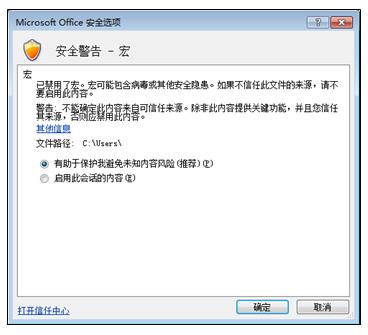
在信任中心更改宏设置
宏设置位于信任中心。但是,如果您在公司工作,则系统管理员可能已经更改了默认设置,以防止他人更改设置。
要点 在信任中心更改宏设置时,只针对当前正在使用的 Office 程序更改这些宏设置, 而不会更改所有 Office 2010 程序的宏设置。
| 1. | 单击“文件”选项卡。此时将打开“Backstage 视图”。 |
| 2. | 在“帮助”下,单击“选项”;此时将显示“选项”对话框。 |
| 3. | 单击“信任中心”,然后单击“信任中心设置”。 |
| 4. | 在“信任中心”中,单击“宏设置”。 |
| 5. | 根据需要进行选择。单击“确定”。 |
下图是信任中心的“宏设置”区域。
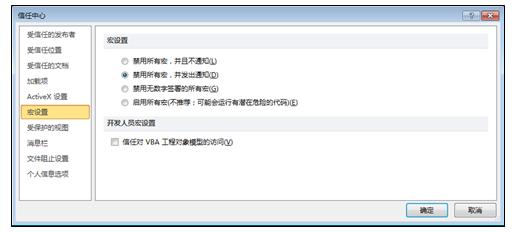
通过下节中的信息可详细了解宏设置。
宏设置介绍
| ✍ | 禁用所有宏,并且不通知 宏及相关安全警报被禁将用。 |
| ✍ | 禁用所有宏,并发出通知 宏将被禁用,但如果存在宏,则会显示安全警告。可根据情况启用单个宏。 |
| ✍ | 禁用无数字签署的所有宏 宏将被禁用,但如果存在宏,则会显示安全警告。但是,如果受信任发布者对宏进行了数字签名,并且您已经信任该发布者,则可运行该宏。如果您尚未信任该发布者,则会通知您启用签署的宏并信任该发布者。 |
| ✍ | 启用所有宏(不推荐,可能会运行有潜在危险的代码) 运行所有宏。此设置使您的计算机容易受到潜在恶意代码的攻击。 |
| ✍ | 信任对 VBA 工程对象模型的访问 禁止或允许自动化客户端对 MICROSOFT VISUAL BASIC FOR APPLICATIONS (VBA)(英文) 对象模型进行编程访问。此安全选项用于编写代码以自动执行 Office 程序并操作 VBA 环境和对象模型。此设置因每个用户和应用程序而异,默认情况下拒绝访问,从而阻止未经授权的程序生成有害的自我复制代码。要使自动化客户端能够访问 VBA 对象模型,运行该代码的用户必须授予访问权限。若要允许访问,请选中该复选框。 |
注释 Microsoft Publisher 和 Access 中不具有“信任对 VBA 工程对象模型的访问”选项。
什么是宏?它们是由谁创建的?什么是安全风险?
宏可自动执行经常使用的任务,从而节省键击和鼠标操作的时间。有许多宏都是使用VISUAL BASIC FOR APPLICATIONS (VBA) 创建的,并由软件开发人员负责编写。但是,某些宏可能会引发潜在的安全风险。具有恶意企图的人员(也称为黑客)可以在文件中引入破坏性的宏,从而在您的计算机或贵组织的网络中传播病毒。
请参阅
